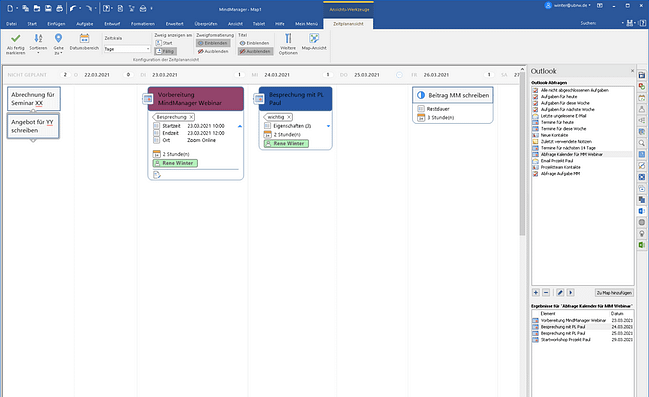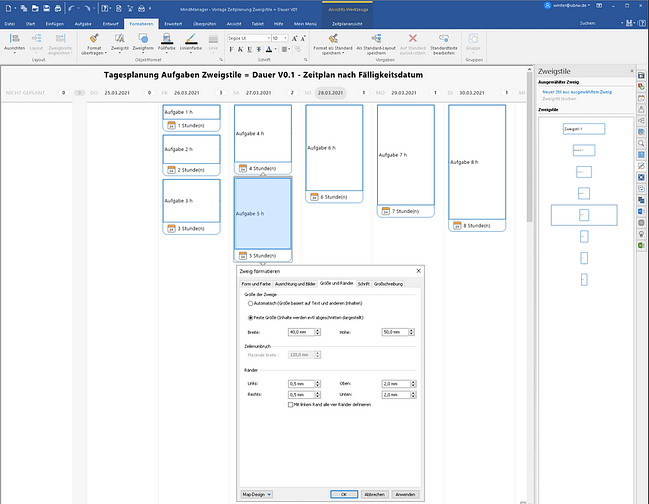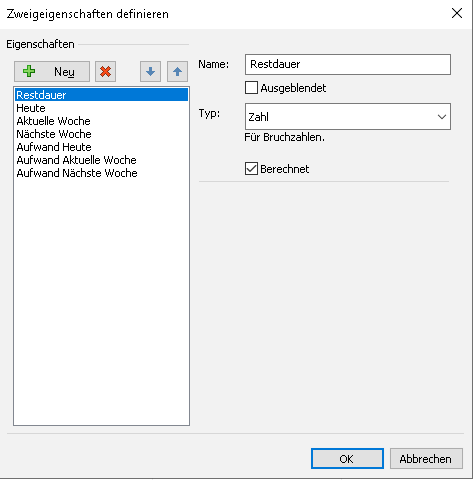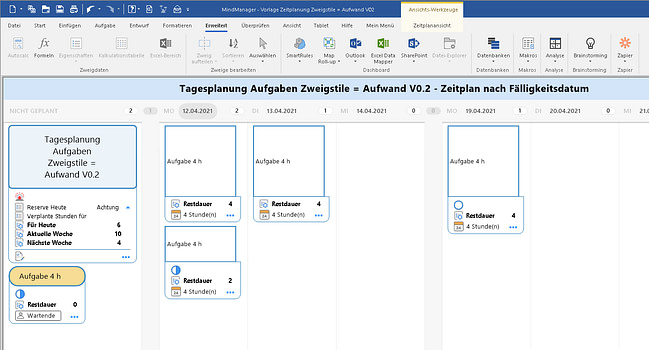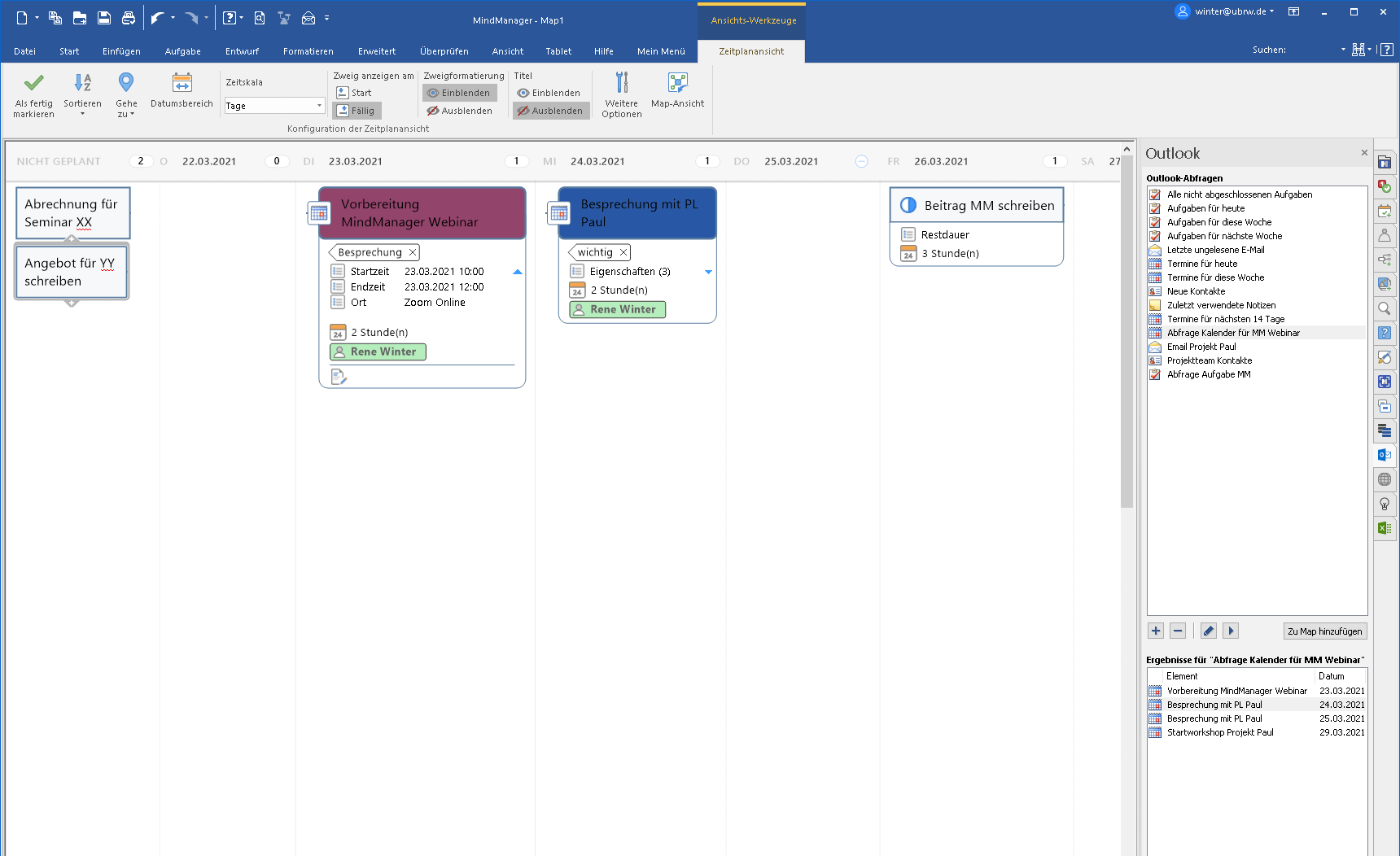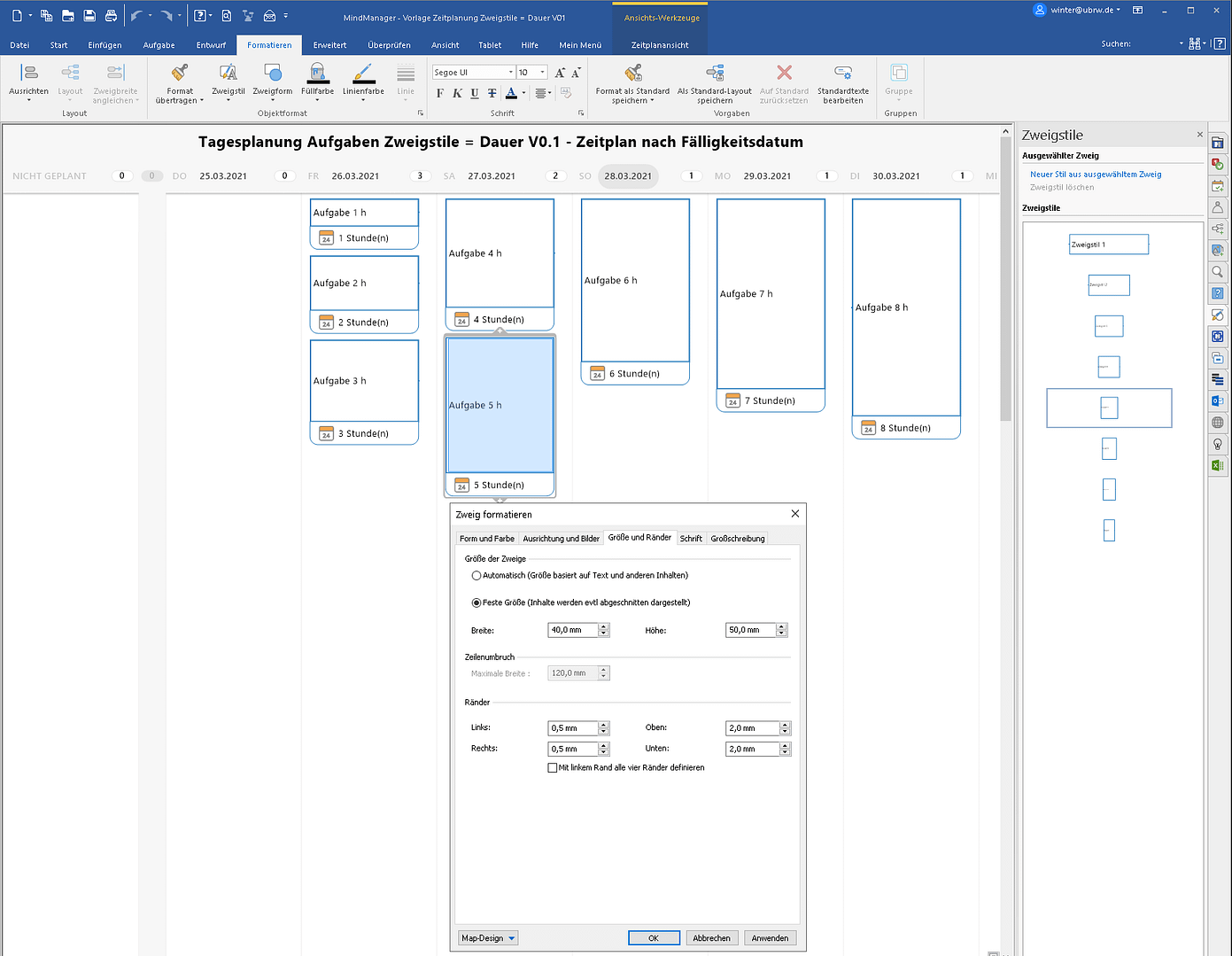Feintuning mit Zweigstilen, SmartRules, Tags, Eigenschaften und Formeln
Habe ich nicht heute einen Termin?
Kennen Sie dieses unruhige Gefühl, nachdem dieser Gedanke durch den Kopf geschossen ist.
Ich verkaufe Zeit an Kunden, 1 Stunde, 4 Stunden oder 1 Tag. Stellen Sie sich vor, Sie haben bei mir Zeit gekauft und ich liefere nicht.
Für mich eine Horrorvorstellung, zu einem Termin zu spät zu kommen oder gar zu vergessen.
Deshalb will ich immer den Überblick über meine Termine und Aufgaben haben.
Wann ist welcher Termin?
Wie lange ist mein Termin?
Muss ich mich vorbereiten?
Wieviel Zeit habe ich für andere Tätigkeiten?
Habe ich an diesem Tag noch die Zeit eine Aufgabe zu übernehmen?
Die Zeitplanansicht des MindManager ist eine Darstellung von Zweigen mit Aufgabeninformationen in einer Zeitschiene.
Welchen Überblick bekomme ich dadurch?
- Aufgaben und ihre festgelegten Termine
- Aufgaben ohne Terminzuordnung
- Aufgaben und ihre Dauer bzw. Aufwand
- zusätzliche Informationen, Ressourcen, Notizen usw.
- Erfüllungsgrad der Aufgaben
Dafür benutze ich die unterschiedlichen Funktionen des MindManagers.
1. Schritt - Meine Anforderungen
Es gibt etwas, was mir nicht optimal erscheint.
1. Optisch erkenne ich nicht sofort wie viel Zeit die Aufgabe an einem Tag in Anspruch nimmt.
2. Kollidieren Termine mit anderen Aufgaben? Sie kennen wahrscheinlich die Wochenansicht aus Outlook, dort sehe ich es sofort.
Aus diesem Grund habe ich mir Gedanken gemacht und einige Anforderungen erstellt , die ich gern umsetzen möchte.
- einfache Gestaltung der Zweige damit der Focus auf der Aufgabe liegt
- die Größe (Höhe) der Zweige soll den Stunden entsprechen und automatisch vergeben werden
- Restdauer soll angezeigt werden
- Zweiggröße entsprechend der Restdauer
- Kennzeichnung für Aufgaben an einem festen Termin
- Kennzeichnung für wartende Aufgaben
- Anzeige für geplante Stunden heute
- Anzeige für geplante Wochenstunden
Es gibt wahrscheinlich verschiedene Möglichkeiten die Anforderungen umzusetzen. Hier ist mein Umsetzungsvorschlag.
Dafür benötige ich die Funktionen Zweigstile und Eigenschaften als Voraussetzungen.
Mit den SmartRules und Formeln entstehenden dann die gewünschten Effekte entsprechend den Anforderungen.
2. Schritt - Zweigstile definieren und organisieren
Ich habe 8 Zweige erstellt. In jedem Zweig wurde eine Größe in der Höhe und Breite festgelegt.
Die Größe der Zweige ist entsprechend der Stundenzahl.
1 h 30x10
2 h 30x20
3 h 30x30
4 h 30x40
5 h 30x50
6 h 30x60
7 h 30x70
8 h 30x80
Es erfolgten keine weiteren Formatierungen.
Jeder Zweig mit seiner Formatierung wurde als Zweigstil abgespeichert.
Das Ergebnis
3. Schritt - Eigenschaften festlegen
Folgende Eigenschaften werden für spätere Schritte benötigt:
Eigenschaften in den Zweigen mit den täglichen Aufgaben
Restdauer
Heute
Aktuelle Woche
Nächste Woche
Aufwand Heute
Aufwand Aktuelle Woche
Aufwand Nächste Woche
Eigenschaften für die Zusammenfassung der Stunden im Hauptzweig
Reserve Heute
Für Heute
Aktuelle Woche
Nächste Woche
4. Schritt - Tags und SmartRules definieren
Definieren von Tags:
Um über alle Aufgaben (Zweige) die Summe der Stunden nach Heute, Aktuelle Woche und Nächste Woche berechnen zu können, benötige ich zusätzliche Tags.
#Heute, #Aktuelle Woche, #Nächste Woche
Mit den SmartRules möchte ich folgende Effekte erreichen:
- Wenn eine bestimmte Dauer für eine Aufgabe festgelegt wird, dann soll der entsprechender Zweigstil vergeben werden.
1 h Dauer = Zweigstil, 2 h Dauer = Zweigstil 2 usw.
Trigger: Aufgabendauer ist ....
Wirkung: Zweigstil (entsprechend der Dauer)
- Der Effekt soll ebenfalls für die angezeigte Restzeit eintreten.
2 h Aufgabe zu 50% erledigt = 1 h Restzeit = Zweigstil 1
- Wenn ein Termin aus Outlook importiert wird und einen festen Termin hat, dann soll die Aufgabe mit einem Symbol markiert werden.
Outlook übergibt beim Export das Feld Ort.
Trigger: Ortsname
Wirkung: Symbole F I X
- Termine, die auf Wartestellung in die linke Spalte verschoben werden, sollen eingefärbt und mit dem Tag #wartend versehen werden.
Trigger: Aufgabenstatus größer 0 und Startdatum existiert nicht.
Wirkung: #wartend und Farbe Gelb
- Aufgaben werden entsprechend ihres Starttermines gekennzeichnet.
- Für die Berechnung der Summen über alle Zweige wird in jedem Zweig ein #Tag entsprechend dem Startdatum (#Heute, #Aktuelle Woche, #Nächste Woche) und die Eigenschaft Zahl 1 benötigt.
Trigger: Startdatum ist = Heute oder Aktuelle Woche oder Nächste Woche
Wirkung: Vergabe des entsprechenden Tags und der Eigenschaft 1
#Heute + 1
#Aktuelle + 1
#Nächste + 1
- Ausgeben eines Signals, wenn die Summe der Stunden für Heute > 6 ist.
Trigger: Eigenschaft "Für Heute" ist => 6
Wirkung: Ein Symbol + Eigenschaft "Reserve Heute" erhält den Text "Achtung"
5. Schritt - Berechnungen
[Restdauer] - Differenz zwischen Gesamtaufwand und erbrachter Leistung bei z.B. 50 %
Die Restdauer für eine Aufgabe wird als Differenz zwischen der Dauer und der Dauer * Fortschritt berechnet.
Damit die Restdauer in den Zweigen berechnet wird, muss die Formel in alle Zweige eingefügt werden.
Eine automatisierte Lösung habe ich für diese Anforderung noch nicht gefunden.
[Aufwand Heute], [Aufwand Aktuelle Woche] und [Aufwand Nächste Woche]
Anschließend werden pro Zweig der [Aufwand Heute], [Aufwand Aktuelle Woche] und [Aufwand Nächste Woche] berechnet. Hierfür wird der vergebene Eigenschaftswert 1 und die Restdauer benötigt.
Berechnungen für den Hauptzweig
Im Hauptzweig möchte ich die Summen für die 3 verschiedenen Zeiträume berechnen lassen.
Die Berechnung erfolgt als Summenbildung über alle Zweige.
Anzahl der Stunden [Für Heute]
Anzahl der Stunden [Aktuelle Woche]
Anzahl der Stunden [Nächste Woche]
6. So nutze ich die Zeitplanansicht
Ich brauche eine zeitliche Übersicht über meine offenen Aufgaben, festen Termine und die Restzeit.
Für meine Arbeit nutze ich Outlook als Email Programm und als Kalender. Aufgaben verwalte ich nicht in Outlook, dafür nutze ich seit 2018 den MindManager mit seiner Zeitplanansicht.
Wie gehe ich bei der Planung meiner Aufgaben und Termine vor?
Jeden Morgen verschaffe ich mir einen Überblick über meine festen Termine und Aufgaben, die abzuarbeiten sind.
Meine Planung erfolgt immer um meine festen Termine. Deshalb importiere ich regelmäßig die Termine aus meinem Outlook Kalender. Dann kommen die Aufgaben, die erledigt werden müssen, dran. Die plane ich mit der entsprechenden Zeit um die festen Termine.
Wenn Aufgaben oder Termine erledigt sind, kommt ein Haken dran. Und dann kommt für mich, wenn auch nicht unbedingt angenehm, der beste Effekt. Wen eine Aufgabe nicht zu 100 % erfüllt ist, muss ich sie in den nächsten Tag verschieben. Solange bis sie erledigt ist. Sie gerät nicht aus den Augen. Ich sehe sie jeden Tag, bis 100% erfüllt sind.
Hinweis:
Wenn alle Aufgaben, die man Woche für Woche abarbeitet, in einer Mindmap sind, dann wird sie sehr schnell groß. Aus diesem Grund speichere ich aller 1 bis 2 Monate die "Meine Aufgaben" Mindmap unter einem laufenden Namen ab. In der laufenden "Meine Aufgaben" lösche ich dann al erstes alle erfüllten Aufgaben. Damit habe ich in den Archiven die erfüllten und in der aktuellen Map die unerfüllten Aufgaben für den aktuellen Zeitraum. Suche ich nach einem alten Termin oder Aufgabe hilft mir die Suchfunktion des MindManagers.
7. Fazit
Mit diesem Tuning der Zeitplanansicht wurden folgende Anforderungen umgesetzt.
- Für die Aufgaben wird die Restdauer angezeigt.
- Die Zweiggröße entspricht der Restdauer.
- Es erfolgt eine Kennzeichnung für Aufgaben mit einem festen Termin und für wartende Aufgaben.
- Die geplante Stunden heute und für die aktuelle und nächste Woche werden aufsummiert und angezeigt.
Die Berechnungen unter Berücksichtigung der Dauer bei "Festen Terminen" (Outlook Import) konnte ich noch nicht umsetzen.
Haben Sie Fragen zur Zeitplanung mit dem MindManager oder Sie kennen eine Lösung für das Problem mit der Restdauer bei Outlook Terminen, bitte schreiben Sie mir. Kontakt
Ich bin immer auf der Suche nach Anwendungsfällen. Also wenn Sie etwas haben ….
Viel Freude bei der Arbeit mit dem Mindmanager wünscht Ihnen
René Winter